strongSwan es una implementación de VPN (red privada virtual) basada en IPsec, de código abierto, multiplataforma, con todas las funciones y ampliamente utilizada que se ejecuta en Linux, FreeBSD, OS X, Windows, Android e iOS. Es principalmente un demonio de claves que admite el intercambio de claves de Internet. protocolos (IKEv1 y IKEv2 ) para establecer asociaciones de seguridad (SA ) entre dos pares.
Este artículo describe cómo configurar una VPN IPSec de sitio a sitio. puertas de enlace que utilizan strongSwan en Ubuntu y Debian servidores. Por sitio a sitio nos referimos a que cada puerta de enlace de seguridad tiene una subred detrás. Además, los pares se autenticarán entre sí mediante una clave precompartida (PSK ).
Entorno de prueba
Recuerde reemplazar las siguientes direcciones IP con sus direcciones IP del mundo real para configurar su entorno.
Puerta de enlace del sitio 1 (tecmint-devgateway)
OS 1: Debian or Ubuntu Public IP: 10.20.20.1 Private IP: 192.168.0.101/24 Private Subnet: 192.168.0.0/24
Puerta de enlace del sitio 2 (tecmint-prodgateway)
OS 2: Debian or Ubuntu Public IP: 10.20.20.3 Private IP: 10.0.2.15/24 Private Subnet: 10.0.2.0/24
Paso 1:habilitar el reenvío de paquetes del kernel
$ sudo vim /etc/sysctl.conf
Busque las siguientes líneas, elimínelas y establezca sus valores como se muestra (lea los comentarios en el archivo para obtener más información).
net.ipv4.ip_forward = 1 net.ipv6.conf.all.forwarding = 1 net.ipv4.conf.all.accept_redirects = 0 net.ipv4.conf.all.send_redirects = 0
$ sudo sysctl -p
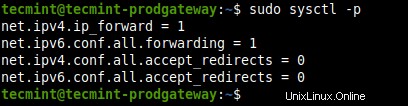
Cargar la configuración del kernel Sysctl
Puerta de enlace del sitio 1 (tecmint-devgateway)
*nat :POSTROUTING ACCEPT [0:0] -A POSTROUTING -s 10.0.2.0/24 -d 192.168.0.0/24 -j MASQUERADE COMMIT
Puerta de enlace del sitio 2 (tecmint-prodgateway)
*nat :POSTROUTING ACCEPT [0:0] -A POSTROUTING -s 192.168.0.0/24 -d 10.0.2.0/24 -j MASQUERADE COMMIT
$ sudo ufw disable $ sudo ufw enable
Paso 2:Instalación de strongSwan en Debian y Ubuntu
$ sudo apt update $ sudo apt install strongswan
$ sudo systemctl status strongswan.service $ sudo systemctl is-enabled strongswan.service
Paso 3:Configuración de puertas de enlace de seguridad
Puerta de enlace del sitio 1 (tecmint-devgateway)
$ sudo cp /etc/ipsec.conf /etc/ipsec.conf.orig $ sudo nano /etc/ipsec.conf
Copie y pegue la siguiente configuración en el archivo.
config setup
charondebug="all"
uniqueids=yes
conn devgateway-to-prodgateway
type=tunnel
auto=start
keyexchange=ikev2
authby=secret
left=10.20.20.1
leftsubnet=192.168.0.101/24
right=10.20.20.3
rightsubnet=10.0.2.15/24
ike=aes256-sha1-modp1024!
esp=aes256-sha1!
aggressive=no
keyingtries=%forever
ikelifetime=28800s
lifetime=3600s
dpddelay=30s
dpdtimeout=120s
dpdaction=restart
Puerta de enlace del sitio 2 (tecmint-prodgateway)
$ sudo cp /etc/ipsec.conf /etc/ipsec.conf.orig $ sudo cp /etc/ipsec.conf
Copie y pegue la siguiente configuración en el archivo.
config setup
charondebug="all"
uniqueids=yes
conn prodgateway-to-devgateway
type=tunnel
auto=start
keyexchange=ikev2
authby=secret
left=10.20.20.3
leftsubnet=10.0.2.15/24
right=10.20.20.1
rightsubnet=192.168.0.101/24
ike=aes256-sha1-modp1024!
esp=aes256-sha1!
aggressive=no
keyingtries=%forever
ikelifetime=28800s
lifetime=3600s
dpddelay=30s
dpdtimeout=120s
dpdaction=restart
Aquí está el significado de cada parámetro de configuración:
- configuración – especifica la información de configuración general para IPSec que se aplica a todas las conexiones.
- charondebug – define la cantidad de salida de depuración de Charon que se debe registrar.
- uniqueids – especifica si una ID de participante en particular debe mantenerse única.
- conn prodgateway-a-devgateway – define el nombre de la conexión.
- tipo – define el tipo de conexión.
- automático – cómo manejar la conexión cuando se inicia o reinicia IPSec.
- intercambio de claves – define la versión del protocolo IKE a utilizar.
- autorización – define cómo los pares deben autenticarse entre sí.
- izquierda – define la dirección IP de la interfaz de red pública del participante izquierdo.
- subred izquierda – indica la subred privada detrás del participante izquierdo.
- correcto – especifica la dirección IP de la interfaz de red pública del participante correcto.
- subred derecha – indica la subred privada detrás del participante izquierdo.
- como – define una lista de algoritmos de encriptación/autenticación IKE/ISAKMP SA que se utilizarán. Puede agregar una lista separada por comas.
- esp – define una lista de algoritmos de encriptación/autenticación ESP que se utilizarán para la conexión. Puede agregar una lista separada por comas.
- agresivo – establece si usar el Modo Agresivo o Principal.
- intentos de teclado – indica el número de intentos que deben realizarse para negociar una conexión.
- ikelifetime – establece cuánto debe durar el canal de codificación de una conexión antes de ser renegociado.
- de por vida – define cuánto tiempo debe durar una instancia particular de una conexión, desde la negociación exitosa hasta el vencimiento.
- dpddelay – especifica el intervalo de tiempo con el que los mensajes R_U_THERE/intercambios INFORMATIVOS se envían al par.
- tiempo de espera de dpd – especifica el intervalo de tiempo de espera, después del cual se eliminan todas las conexiones a un par en caso de inactividad.
- acción de dp – define cómo usar el protocolo Dead Peer Detection (DPD) para administrar la conexión.
Para obtener más información sobre los parámetros de configuración anteriores, lea el ipsec.conf página man ejecutando el comando.
$ man ipsec.conf
Paso 4:Configuración de PSK para la autenticación punto a punto
$ head -c 24 /dev/urandom | base64
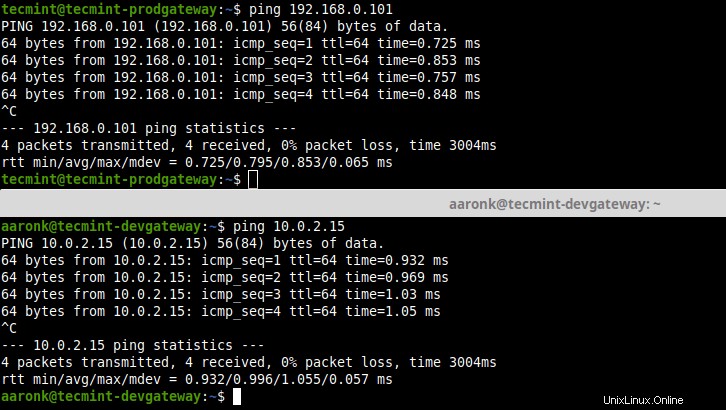
Generar clave PSK
$ sudo vim /etc/ipsec.secrets
Copie y pegue la siguiente línea.
------- Site 1 Gateway (tecmint-devgateway) ------- 10.20.20.1 10.20.20.3 : PSK "qLGLTVQOfqvGLsWP75FEtLGtwN3Hu0ku6C5HItKo6ac=" ------- Site 2 Gateway (tecmint-prodgateway) ------- 10.20.20.3 10.20.20.1 : PSK "qLGLTVQOfqvGLsWP75FEtLGtwN3Hu0ku6C5HItKo6ac="
$ sudo ipsec restart $ sudo ipsec status
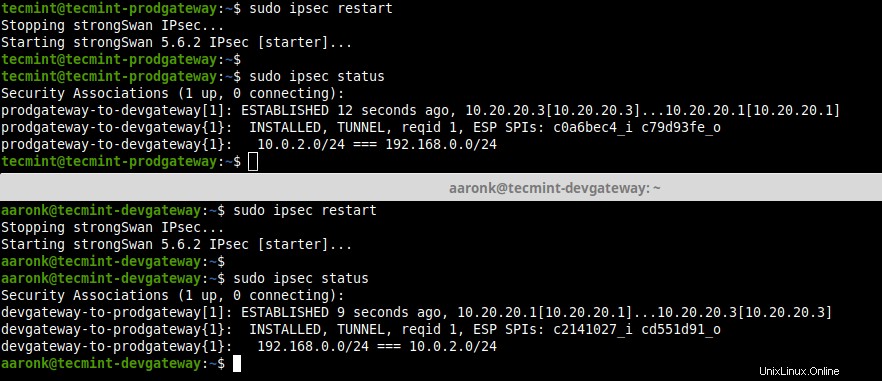
Ver estado de conexión IPSec
$ ping 192.168.0.101 $ ping 10.0.2.15
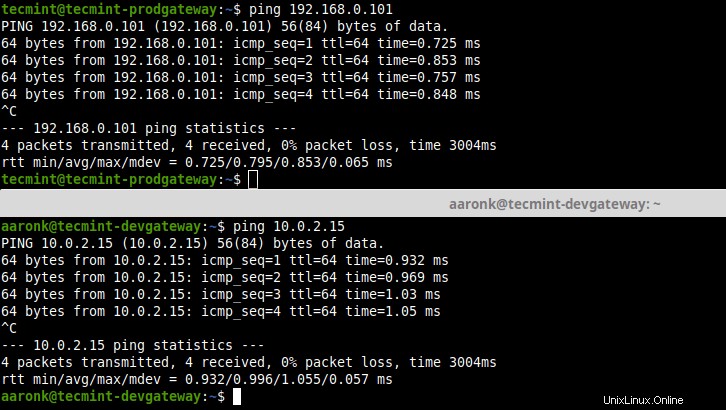
Verificar la configuración de VPN de sitio a sitio
$ sudo ipsec stop $ sudo ipsec start
$ ipsec --help
¡Eso es todo! En este artículo, hemos descrito cómo configurar una VPN IPSec de sitio a sitio usando strongSwan en Ubuntu y Debian servidores, donde ambas puertas de enlace de seguridad se configuraron para autenticarse entre sí mediante un PSK . Si tiene alguna pregunta o idea para compartir, comuníquese con nosotros a través del formulario de comentarios a continuación.
Compartir es cuidar…Compartir en FacebookCompartir en TwitterCompartir en LinkedinCompartir en Reddit